Зміст:
- Налаштування маршрутизатора
- Налаштування підключення до Інтернету
- Налаштування бездротової мережі
- Як відкрити порти на роутері D-link dir 300 відео
При підключенні до Інтернету роутер відіграє ключову роль. Хоча підключитися можна і без нього, з’єднання через роутер простіше і зручніше, тому що:
– не треба постійно тримати включеним комп’ютер — для смартфона, планшета, Smart TV і т. п. підключення відбувається через роутер,
– встановлюється міжмережевий екран між Вашою домашньою мережею і мережею провайдера — клієнти провайдера не зможуть легко підключитися до вашої машини,
– в комплекті до роутера йде програма для швидкого підключення.
Далі мова піде про підключення до Інтернету роутера D-Link DIR-300 вручну. Розпаковуємо упаковку і дістаємо пристрій. Перевіряємо комплектацію — краще це зробити при покупці.
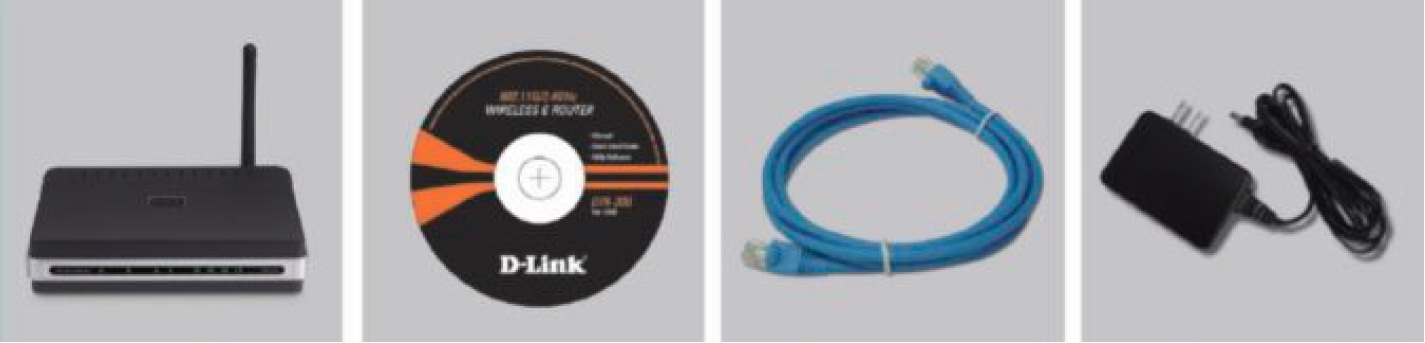 DIR-300 КОМПАКТ-ДИСК Кабель Ethernet Адаптер живлення
DIR-300 КОМПАКТ-ДИСК Кабель Ethernet Адаптер живлення
Якщо чогось не вистачає — звертаємося до продавця.
Порти LAN 1-4 служать для проводового підключення пристроїв. Internet — вхід для підключення до сервера провайдера Інтернету. Далі гніздо підключення адаптера живлення. Крайня кнопка RESETслужит для скидання всіх налаштувань на заводські установки.

Виконуємо спільні кроки для всіх видів підключення:
Більш докладно про підключень можна дізнатися зі статті «Підключення роутера»
Налаштування маршрутизатора
Перед налаштуванням дізнайтеся у провайдера тип з’єднання (PPPoE, PPTP,L2TP), вид IP-адреси (статична або динамічна), логін і пароль. Для настройки маршрутизатора служить Web-інтерфейс. Для роботи з ним запускаємо браузер і вводимо IP-адресу модему (192.168.0.1). В полі UserName вводимо admin, поле password залишаємо порожнім (за замовчуванням пароль не встановлений).
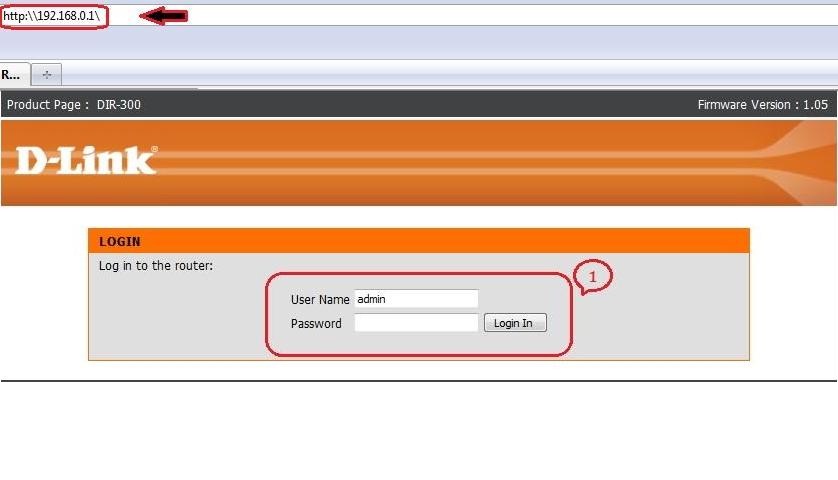
Ви повинні потрапити на сторінку налаштувань модему.
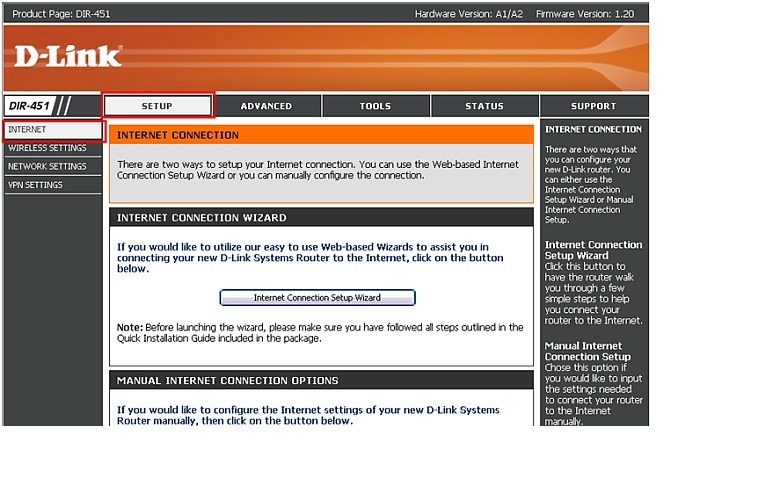
Налаштування підключення до Інтернету
Для ручної установки налаштувань підключення до Інтернету виберіть пункт ManualInternetConnectionSetup.
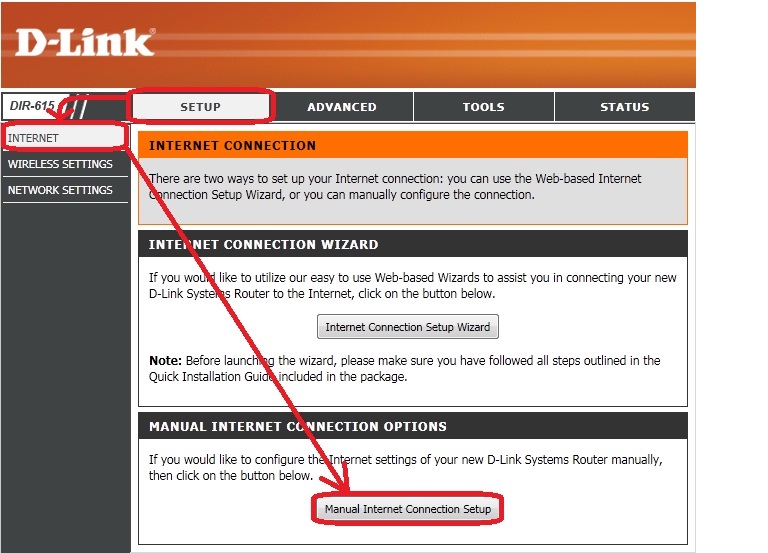
Перед Вами відкриється вікно параметрів. 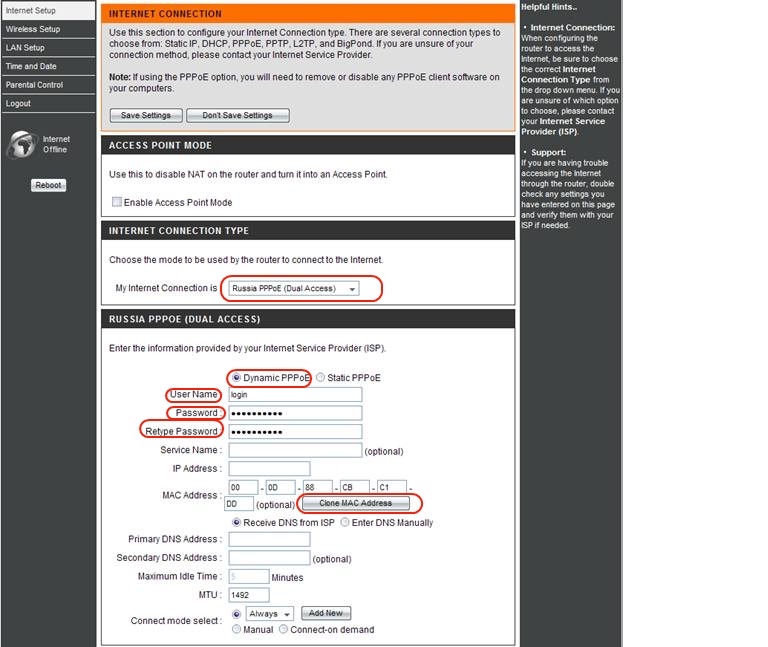
При виборі AccessPointMode роутер буде працювати в режимі моста — NAT відключається і маршрутизатор перетворюється в звичайну точку доступу. Створювати підключення та встановлювати всі його установки необхідно буде на комп’ютері. В режимі моста управління маршрутизатором буде неможливо. Для переходу в цей режим встановіть галочку в EnableAccessPointMode і клацніть SaveSettings.
Виконуємо наступні кроки:
1. У розділі InternetConnectionTypeу віконці MyInternetConnectionisвстановлюємо протокол підключення — дізнаємося у провайдера і з можливих значень списку вибираємо потрібний. Наприклад, PPPoE(DualAccess).
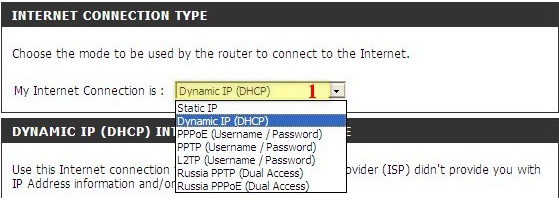
2. У розділі PPPoE (DualAccess) встановлюємо необхідні значення.
2.1. Вибираємо Dynamic або Static — дізнаємося у провайдера. Найбільш часто зустрічається динамічний IP-адресу. Якщо у Вас статичний IP вибираємо Static.
2.2. В полі UserNameвводимо Login отриманий у провайдера.
2.3. У полі Passwordвводимо виданий провайдером.
2.4. У полі RetypePassword повторюємо пароль.
2.5. Поле ServiceName можна залишити порожнім, але іноді потрібно заповнити.
2.6. Якщо був обраний статичний IP-адресу, у полі IP Addressвказуємо адресу виданий провайдером.
2.7. Clone MAC Address не чіпайте, якщо це не потрібно провайдером. Зазвичай прив’язки МАС-адресою немає. За замовчуванням тут відображається МАС-адресу маршрутизатора. При натисканні на Clone MAC Address маршрутизатор змінює свій МАС-адресу на МАС-адреса мережного адаптера комп’ютера.
2.8. Поля PrimaryDNSaddress і SecondaryDNSaddressзаповнюються при статичному IP-адресу і вказують адреси основного та додаткового DNS серверів провайдера.
2.9. Поле MaximumIdleTime вказує час після, якого маршрутизатор перерве з’єднання, якщо немає звернень.
2.10. У полі MTUвказуємо максимальний пакет блоку, який може бути переданий без фрагментації. Для з’єднання PPPoE поумолчанию варто оптимальний розмір 1492. Для PPTP і L2TP рекомендоване значення 1460.
2.11. Пункт Connect Mode визначає режим установки з’єднання. Always-on — завжди включено. Connect-on-Demand – Підключення на вимогу — тобто при появі пакетів спрямованих на Інтернет маршрутизатор встановить з’єднання.Manual — підключення і відключення вручну.
2.12. Натисніть кнопку SaveSettingsдля збереження налаштувань.
Налаштування бездротової мережі
Бездротову мережу Wi-Fi можна працювати як в режимі майстра, так і в ручному режимі.
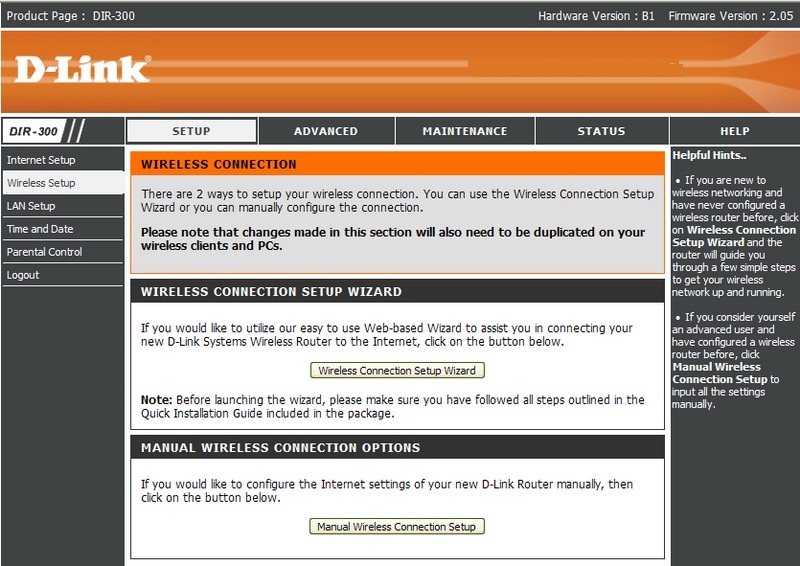
Клацніть ручний режим налаштування.
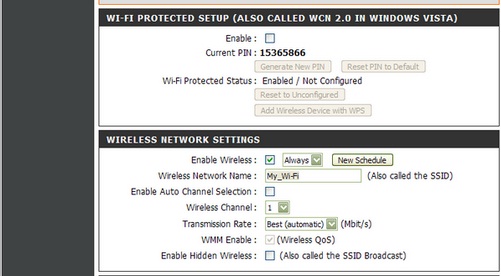
Розділ Wi-Fi ProtectedSetup — захист Wi-Fi (WCN 2.0) — для застосування ставимо галочку в Enable і клацаємо кнопку GenerateNew PIN (згенерувати PIN) або Reset PIN toDefault(Скинути PIN).
Розділ Wireless network setting
– Опція Enable включає функції бездротового доступу.
– Опція Wireless Network Name– ідентифікатор мережі Wi-Fi. Присвойте ім’я мережі, використовуючи до 32 символів. Наприклад, NETBYNET-980-25-00. Поле ідентифікатора мережі чутливе до регістру.
– Опція Wireless Channel — номер каналу. За замовчуванням встановлений 6-ий канал. Канал може бути обраний будь-який.
– Поле AutoChannelSelectionможна використовувати для автоматичного вибору маршрутизатором каналу з мінімальною інтерференцією.
– Опція TransmissionRate — у випадаючому меню виберіть швидкість передавання в Мбіт/с. Як правило, можна використовувати Best(automatic).
– Поле WMM Enable позволяет приоритезировать потік по 4-м категоріям доступу: голос, відео, з максимальною якістю і background.
– Enable Hidden Wireless– якщо Ви поставите галочку ідентифікатор безпроводової мережі не буде поширюватися широкомовно. У цьому випадку бездротовим клієнтам для підключення потрібно знати SSID.
Розділ Wireless Security Mode — вибираємо потрібний режим безпеки в випадаючому меню. Наприклад, Enable WPA/WPA2 Wireless Security(enhanced).
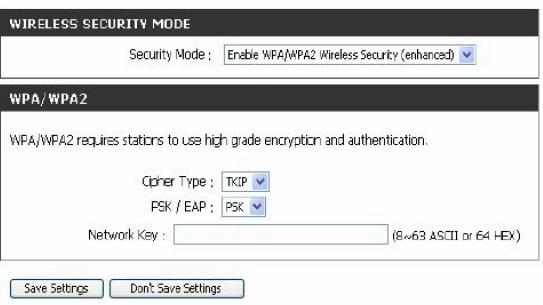
Виконуємо наступні пункти.
У полі CipherType вибираємо потрібний тип шифрування — TKIP.
На цьому налаштування бездротової мережі і підключення до Інтернету закінчена
Так само для більш нових прошивок роутера раджу прочитати статтю про параметри D-LINK DIR-615.
як відкрити порти на роутері D-link dir 300 відео
.


